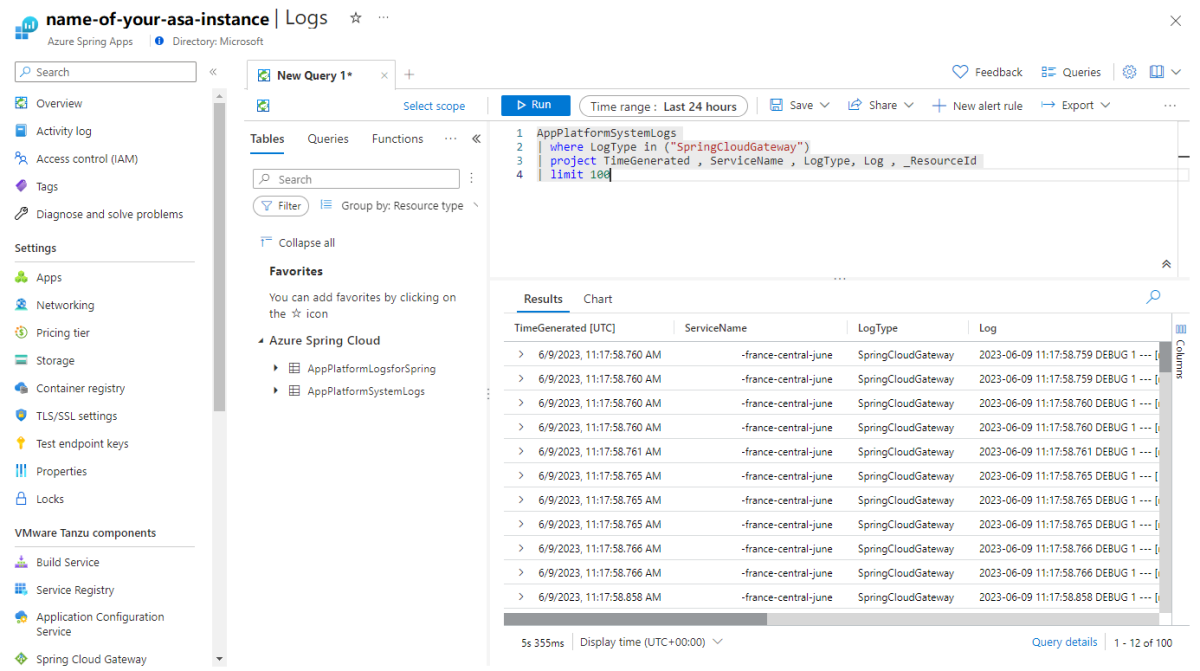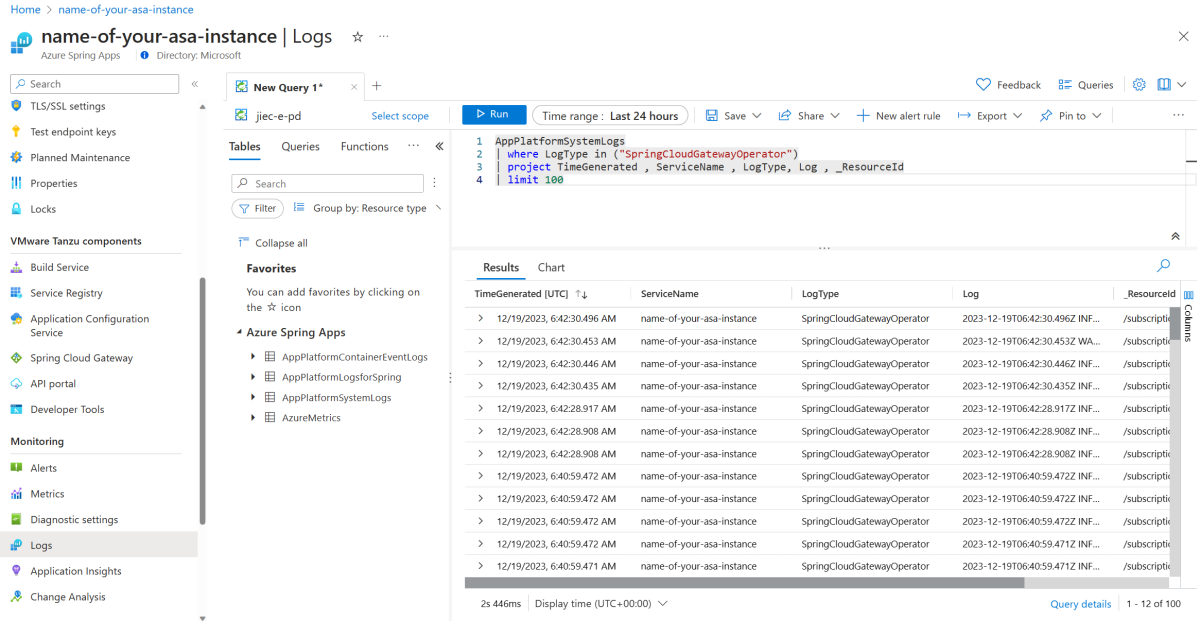Solução de problemas do VMware Spring Cloud Gateway
Nota
Azure Spring Apps é o novo nome para o serviço Azure Spring Cloud. Embora o serviço tenha um novo nome, você verá o nome antigo em alguns lugares por um tempo enquanto trabalhamos para atualizar ativos, como capturas de tela, vídeos e diagramas.
Este artigo aplica-se a:❌ Basic/Standard ✔️ Enterprise
Este artigo mostra como solucionar problemas do Spring Cloud Gateway para VMware Tanzu com o plano do Azure Spring Apps Enterprise. Para saber mais sobre o VMware Spring Cloud Gateway, consulte Configurar o VMware Spring Cloud Gateway.
Pré-requisitos
- Uma instância de serviço de plano do Azure Spring Apps Enterprise já provisionada com o VMware Spring Cloud Gateway habilitado. Para obter mais informações, consulte Guia de início rápido: criar e implantar aplicativos no Azure Spring Apps usando o plano Enterprise.
- CLI do Azure versão 2.45.0 ou posterior. Use o seguinte comando para instalar a extensão Azure Spring Apps:
az extension add --name spring.
Verifique as métricas do Gateway
Para obter mais informações sobre como verificar métricas no portal do Azure, consulte a seção Página de métricas comuns de Métricas para aplicativos Azure Spring.
Para obter mais informações sobre cada métrica suportada, consulte a seção Gateway de Métricas para Azure Spring Apps.
Verificar logs do Gateway
O Spring Cloud Gateway é composto pelos seguintes subcomponentes:
spring-cloud-gateway-operatoré para gerenciar o Gateway.spring-cloud-gatewaypreenche as características.
Os logs de ambos os subcomponentes estão disponíveis. As seções a seguir descrevem como verificar esses logs.
Use o streaming de logs em tempo real
Você pode transmitir logs em tempo real com a CLI do Azure. Para obter mais informações, consulte Transmitir logs de componentes gerenciados do Azure Spring Apps em tempo real. Os exemplos a seguir mostram como você pode usar comandos da CLI do Azure para transmitir continuamente novos logs e spring-cloud-gatewayspring-cloud-gateway-operator subcomponentes.
Use o seguinte comando para transmitir logs para spring-cloud-gateway:
az spring component logs \
--resource-group <resource-group-name> \
--service <Azure-Spring-Apps-instance-name> \
--name spring-cloud-gateway \
--all-instances \
--follow
Use o seguinte comando para transmitir logs para spring-cloud-gateway-operator:
az spring component logs \
--resource-group <resource-group-name> \
--service <Azure-Spring-Apps-instance-name> \
--name spring-cloud-gateway-operator \
--all-instances \
--follow
Utilizar o Log Analytics
As seções a seguir mostram como exibir os logs do sistema usando o Log Analytics.
Configurações de diagnóstico para o Log Analytics
Você deve ativar os logs do sistema e enviar para o Log Analytics antes de consultar os logs do VMware Spring Cloud Gateway. Para habilitar os Logs do Sistema no portal do Azure, use as seguintes etapas:
Abra sua instância do Azure Spring Apps.
No menu de navegação, selecione Configurações de diagnóstico.
Selecione Adicionar configuração de diagnóstico ou selecione Editar configuração para uma configuração existente.
Na seção Logs, selecione a categoria Logs do sistema.
Na seção Detalhes do destino, selecione Enviar para o espaço de trabalho do Log Analytics e selecione seu espaço de trabalho.
Selecione Salvar para atualizar a configuração.
Verificar logs no Log Analytics
Para verificar os logs e usar o portal do spring-cloud-gatewayspring-cloud-gateway-operator Azure, use as seguintes etapas:
Certifique-se de que ativou os Registos do Sistema. Para obter mais informações, consulte a seção Configurações de diagnóstico para o Log Analytics .
Abra sua instância do Azure Spring Apps.
Selecione Logs no painel de navegação e, em seguida, selecione Visão geral.
Use as seguintes consultas de exemplo no painel de edição de consulta. Ajuste o intervalo de tempo e selecione Executar para procurar logs.
Para exibir os logs do
spring-cloud-gateway, use a seguinte consulta:AppPlatformSystemLogs | where LogType in ("SpringCloudGateway") | project TimeGenerated , ServiceName , LogType, Log , _ResourceId | limit 100Para exibir os logs do
spring-cloud-gateway-operator, use a seguinte consulta:AppPlatformSystemLogs | where LogType in ("SpringCloudGatewayOperator") | project TimeGenerated , ServiceName , LogType, Log , _ResourceId | limit 100
Nota
Pode haver alguns minutos de atraso antes que os logs estejam disponíveis no Log Analytics.
Ajustar os níveis de log
Esta seção descreve como ajustar os níveis de log para o VMware Spring Cloud Gateway e oferece um registrador como exemplo.
Importante
Antes de começar, certifique-se de entender os detalhes e os impactos do ajuste dos níveis de log lendo a seção Configurar níveis de log do Configure VMware Spring Cloud Gateway.
Use as seguintes etapas para ajustar os níveis de log:
- Na sua instância do Azure Spring Apps, selecione Spring Cloud Gateway no painel de navegação e, em seguida, selecione Configuração.
- Nas seções Propriedades, preencha o par
logging.level.org.springframework.cloud.gateway=DEBUGchave/valor. - Selecione Guardar para guardar as alterações.
- Depois que a alteração for bem-sucedida, você poderá encontrar logs mais detalhados para solução de problemas, como informações sobre como as solicitações são roteadas.
Configurar regras de alerta
Você pode criar regras de alerta com base em logs e métricas. Para obter mais informações, consulte Criar ou editar uma regra de alerta de métrica.
Use as seguintes etapas para criar diretamente regras de alerta do portal do Azure para Azure Spring Apps:
- Abra sua instância do Azure Spring Apps.
- Navegue até Logs ou métricas.
- Escreva a consulta de log no painel Logs ou adicione um gráfico de métricas.
- Selecione Nova regra de alerta. Essa ação leva você ao painel Criar uma regra de alerta e a consulta de log ou as métricas são preenchidas automaticamente.
Agora você pode configurar os detalhes da regra de alerta.
Monitore o Gateway com o monitor de desempenho do aplicativo
Para obter mais informações sobre monitores de desempenho de aplicativos suportados e como configurá-los, consulte a seção Configurar monitoramento de desempenho de aplicativos de Configurar o VMware Spring Cloud Gateway.
Reiniciar Gateway
Para alguns erros, uma reinicialização pode ajudar a resolver o problema. Para obter mais informações, consulte a seção Reiniciar o Spring Cloud Gateway de Configurar o VMware Spring Cloud Gateway.